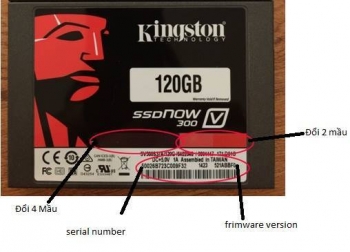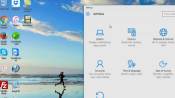Hãng Microsoft vừa cho ra mắt phiên bản mới Office 365 với nhiều tính năng và cải tiến rất đáng chú ý, với công cụ mơi này hoàn toàn có thể cửa lỗi trên các ứng dung Office một cách nhanh chóng. Office 365 cung cấp cho người dùng 2 lựa chọn để giải quyết các lỗi phát sinh khi sử dụng, bao gồm Quick Repair và Online Repair. Nhưng làm thế nào để có thể truy cập vào?

- Đầu tiên rước khi truy cập vào thì bạn phải đảm bảo các dữ liệu đã luua và đóng tất cả các cửa sổ ứng dụng trên Office 365 lại
- Tiếp theo truy cập vào Control Panel > Programs and Features (hoặc nhấn phải chuột vào nút Start và chọn “Programs and Features” nếu đang sử dụng Windows 10)
- Trong Programs and Features, bạn hãy tìm đến tên bộ Office 365 mình đã cài đặt. Nhấn phải chuột vào nó và chọn “Change”.
- Hộp thoại gợi ý lựa chọn giải pháp sửa lỗi xuất hiện. Tùy theo vấn đề phát sinh lớn hay nhỏ mà bạn sẽ chọn “Quick Repair” hay “Online Repair”. Tuy nhiên, ở lần đầu sử dụng bạn nên chọn “Quick Repair”.
- Tiếp theo hộp thoại xác nhận lựa chọn sẽ xuất hiện, bạn hãy nhấn “Repair” để đồng ý.
- Quá trình sửa lỗi sẽ bắt đầu. Khi kết thúc, bạn hãy nhấn “Close” để đóng hộp thoại lại.
- Nếu sau khi áp dụng giải pháp “Quick Repair” mà vấn đề vẫn chưa được giải quyết, hãy tham khảo lựa chọn “Online Repair”. Lúc này bạn hãy đảm bảo là đang sử dụng một kết nối internet có tốc độ nhanh để rút ngắn được thời gian “làm việc”.
Có thể bạn quan tâm :
>> ổ cứng wd 500G chính hãng
>> Hướng dẫn một số điều cơ bản về registry
>> Rò rỉ thông tin về chiếc laptop mỏng nhất thế giới
- Trường hợp đang sử dụng phiên bản Office 365 Business thì có giải pháp sửa lỗi nào chuyên nghiệp hơn không?
- Tất nhiên là có. Vì bạn đang sử dụng gói dịch vụ cao cấp của Office 365 nên bạn sẽ được ưu tiên có hẳn một công cụ khắc phục lỗi rất chuyên nghiệp do Microsoft cung cấp. Đó chính là Microsoft Support and Recovery Assistant for Office 365.
- Vậy làm sao để tải về và sử dụng công cụ Microsoft Support and Recovery Assistant for Office 365?
- Trước tiên bạn hãy truy cập vào địa chỉ này và nhấn vào “Download Now” để tải về công cụ Microsoft Support and Recovery Assistant for Office 365.
- Sau đó bạn hãy khởi chạy gói tin và nhấn Install để bắt đầu quá trình cài đặt công cụ lên máy tính. Lưu ý rằng quá trình cài đặt sẽ cần có kết nối internet.
- Khi hoàn thành quá trình cài đặt, bạn hãy khởi chạy công cụ lên và nhấn vào nhóm vấn đề mà bạn đang gặp phải trong danh sách mà Microsoft Support and Recovery Assistant for Office 365 đưa ra. Ví dụ như ở đây ta sẽ chọn “Outlook”, sau đó nhấn Next.
- Tiếp theo bạn hãy lựa chọn vấn đề có liên quan đến Outlook mà mình đang gặp phải. Ví dụ ở đây là gặp lỗi trong qua trình khởi động (lựa chọn đầu tiên). Sau đó nhấn Next.
- Ở lựa chọn thiết lập kết tiếp, bạn hãy chọn “Yes” để xác nhận trình giải quyết lỗi đang chạy trên chính máy tính mà Outlook đang gặp vấn đề.
- Kế tiếp, để xác nhận việc bạn có phải là thuê bao dịch vụ Office 365 hay không, công cụ sẽ yêu cầu bạn nhập tài khoản Office 365 vào.
Khi đã xác nhận chính xác tài khoản của bạn đang sử dụng Office 365, công cụ Microsoft Support and Recovery Assistant for Office 365 sẽ tiến hành quét và liệt kể danh sách các lỗi mà nó nhận diện được. Lúc này bạn hãy nhấn vào “Next” để cho phép công cụ tiến hành giải quyết lỗi. Vậy là xong rồi, rất đơn giản phải không nào. Chúc các bạn thành công!